Social Send 코인 마스터노드 설정방법 (윈도우용)
오늘은 다들 너무 어렵게만 생각하시는 마스터노드 코인을 마노설정하는 방법을 알려드리겠습니다.
보통 인터넷에 마노설정방법을 검색하면 나오는게 가상서버 리눅스버전밖에 안나와 있어서
처음 마노설정방법을 알아볼려고 하시는 분들 대다수는 마노설정이 너무 어렵게만 느껴지기만 하죠
하지만 윈도우로 설정을 하면 누구나 쉽게 설정 가능하기에 정보공유차원에서
한번 가이드를 써 보도록 하겠습니다
마노설정할 코인은 얼마전에 크립토피아거래소에 상장한 Social Send라는 코인입니다
제가 이 코인을 하게 된 이유는
나름 마노코인을 알아보다가 다른 일반 마노코인처럼 코인에 가치를 부여할만한 것도 없이
그냥 마스터노드만 되는 코인이 아니라
코인에 가치를 부여할수 있는 개발을 현재 진행하고 있고 믿기 때문에 장기가치 투자로도 좋고
무엇보다도 현재는 마노설정할수 있는 금액이 싸기 때문에 부담없이 할수 있기도 합니다
그럼 가이드 시작합니다
우선 마노설정방법만을 가이드 할것이고 나머지는 본인이 직접 알아보고 하시라고 말씀드립니다
아주 간단하기 때문에 그런것 조차도 일일이 물어보고 하실정도면 마노코인투자를 하지 마시라고 권해드립니다.
먼저 당연히 send코인을 크립토피아 거래소에서 구매합니다
마노설정가능코인 갯수가 6250개이니 수수료 생각해서 여유있게 구매하시고
send코인 사이트에서 윈도우용 지갑을 다운받습니다.
그리고 저는 컴퓨터를 24시간 켜놓기가 어렵기 때문에 가상서버에다가 설정을 합니다
그러기 위해선 가상서버를 빌려야 되는데
아마존에서 1년 무료로 가상서버를 빌릴수 있기 때문에 아마존에서 무료 가상서버 윈도우용을 만듭니다
만드는 방법은
https://steemit.com/coinkorea/@coinist/aws-pos
일단 여기 까지는 본인이 직접 하실수 있어야 됩니다
이것도 못하면 될때까지 알아보시길 바랍니다
이제 모든 준비가 다 됐으면 마노 설정 들어갑니다
아마존 가상서버를 열고 send코인 지갑을 다운받고 동기화가 다 될때까지 기다립니다.
저는 그냥 컴퓨터에 다운받은 지갑 압축파일을 복사해서 가상서버에다가 붙여넣기 후에 압축풀고 실행했습니다
지갑 동기화가 끝나면 거래소에 있는 나의 send코인을 지갑으로 전송합니다
전송받은 코인이 지갑에 도착한걸 확인하고 밑에 사진처럼 도구 - 디버그콘솔을 클릭합니다
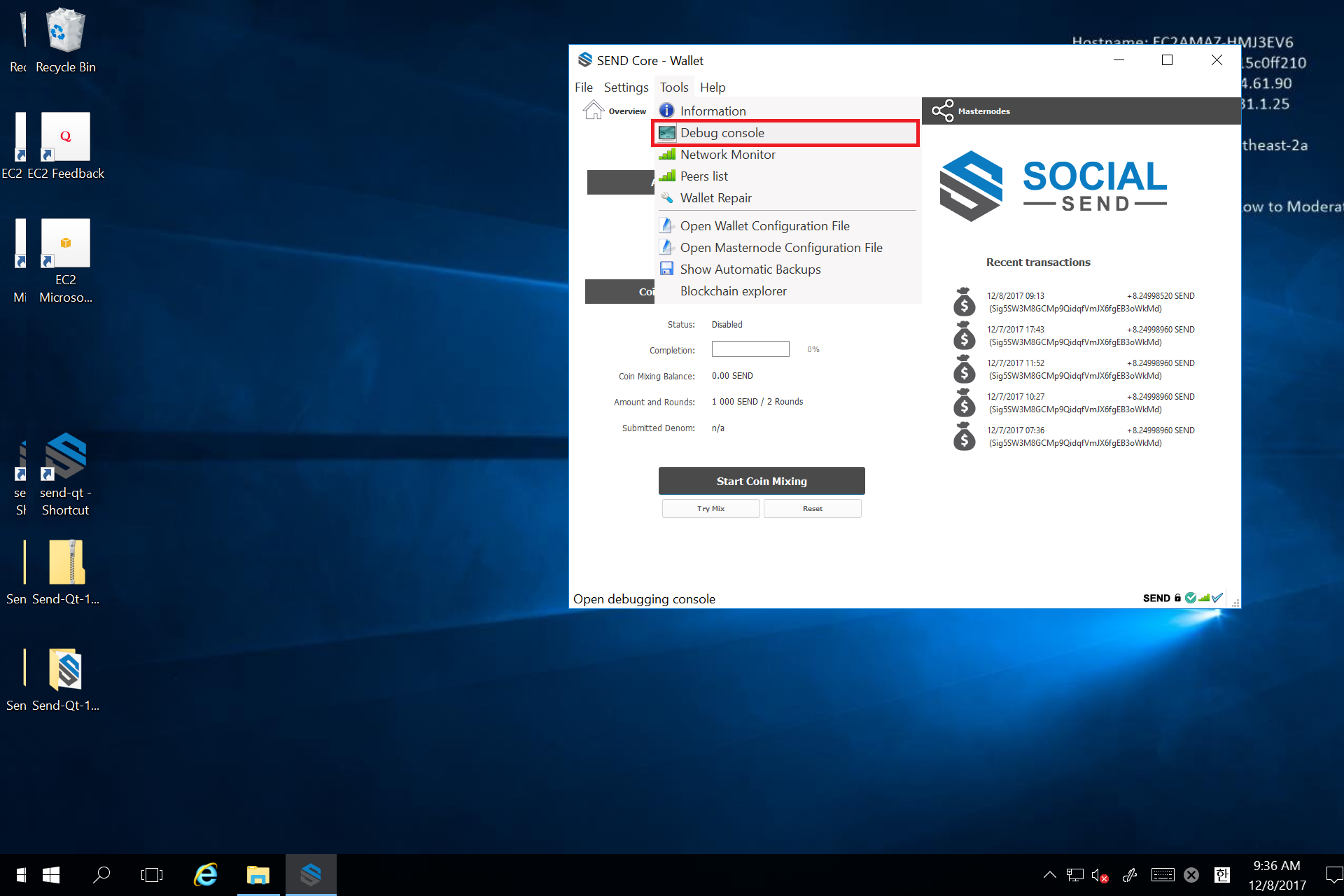
그리고 이런 창이 뜨면 채팅창에 masternode genkey 엔터하고
그 밑에 나오는 걸 복사해서 바탕화면에 따로 저장하세요
그리고 또 한번 채팅창에 getaccountaddress 주소이름 을 치고 엔터
그러면 마스터노드 설정할 지갑주소가 밑에 나옵니다
주소이름은 본인이 원하는거 사용하시면 됩니다 저는 mano1이라고 쓴게 보이시죠?
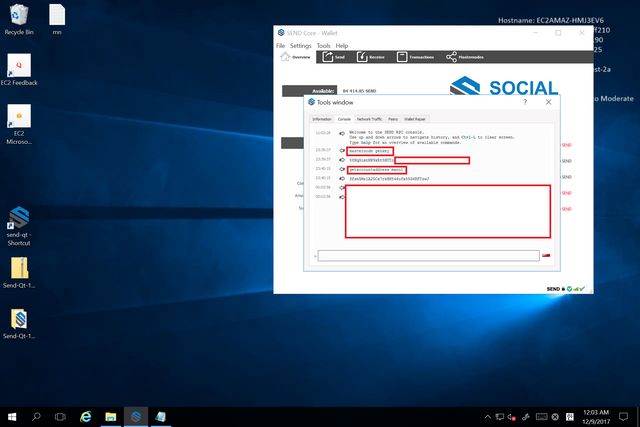
지갑주소를 복사후에 지갑의 보내기 클릭후 주소창에 복사한 주소 붙여넣고 6250개 코인을 전송!!
그러면 밑에 사진처럼 트랜잭션에 약간의 수수료가 빠져나가는 모양이 생깁니다
그리고 그 트랜잭션이 15번의 컨펌이 날때까지 기다립니다
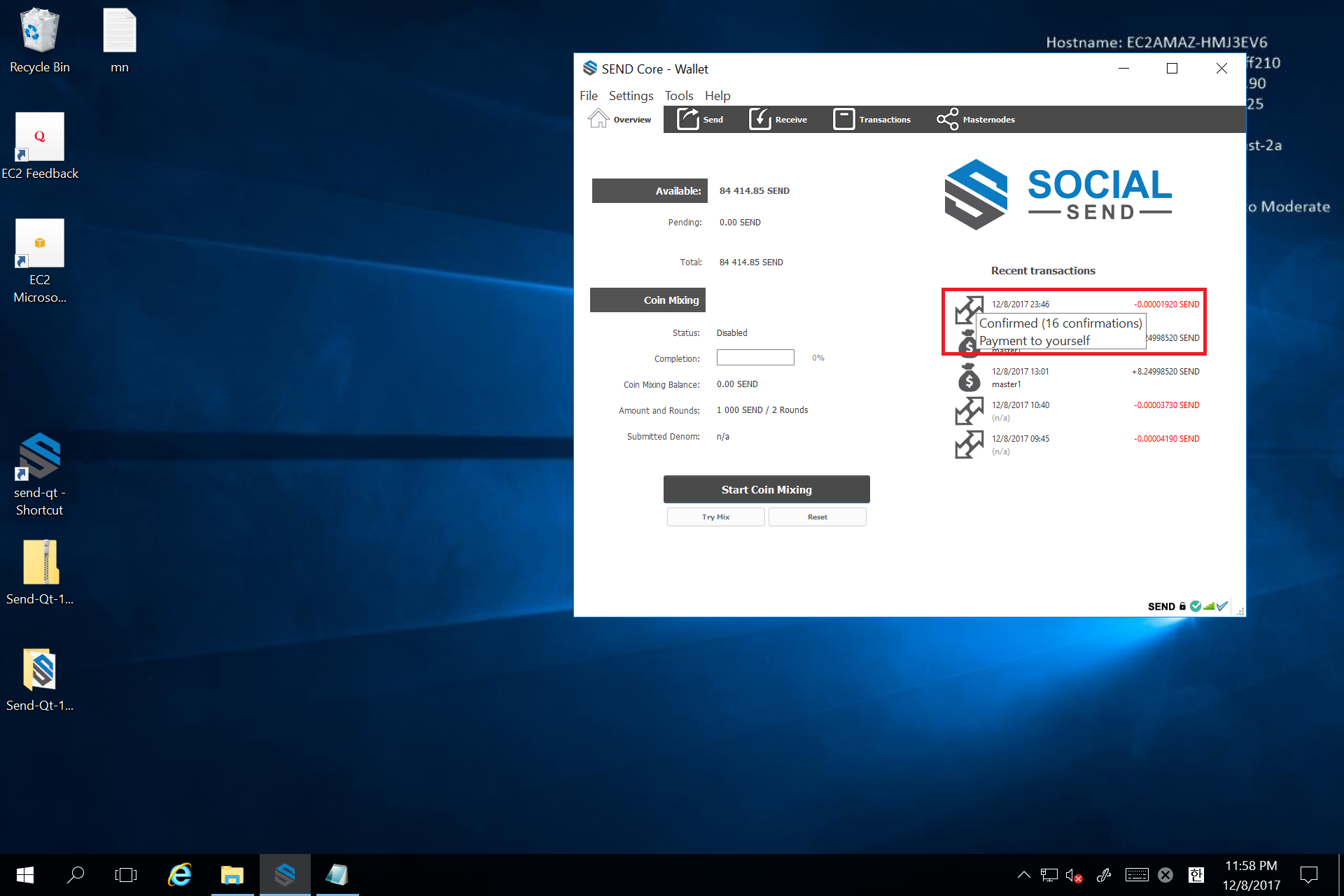
15번의 컨펌 확인후에 다시 도구 - 디버그콘솔을 클릭
masternode outputs 엔터
그 밑에 나오는
txhash와 outputidx 번호를 바탕화면에 저장!
그리고 도구 - 오픈지갑파일 클릭하면 메모장 형태로 파일이 열리는데 그 안에 이걸 붙혀넣기 합니다.
staking=1
rpcuser=(아이디 아무거나)
rpcpassword=(비번 아무거나 혹은 지갑패스워드)
rpcallowip=127.0.0.1
listen=0
server=1
daemon=1
logtimestamps=1
maxconnections=256
masternode=1
externalip=(가상서버 퍼블릭 아이피)
bind=(가상서버 퍼블릭 아이피)
masternodeprivkey=(마스터노드 젠키 )
masternodeaddr=(가상서버 퍼블릭 아이피) :50050
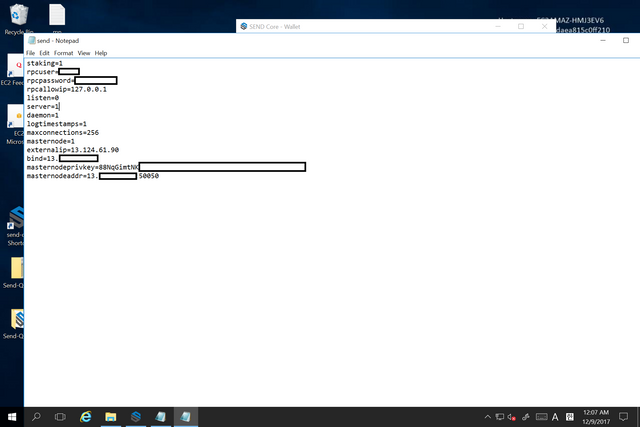
여기서 제가 이용하는 아마존 가상서버 퍼블릭 아이피는
바탕화면 오른쪽 위에 있으니 그거 보시고 적으시면 됩니다.
여기까지 작성하시고 저장!!
그리고 다시 도구 - 오픈 마스터노드 파일 클릭
기존 파일안에 있는 예시를 다 지우고
masternode1 (로컬아이피):50050 (마스터노드젠키) (txhash) (outputidx)
작성 여기서 중요한건 띄어쓰기 잘보세요
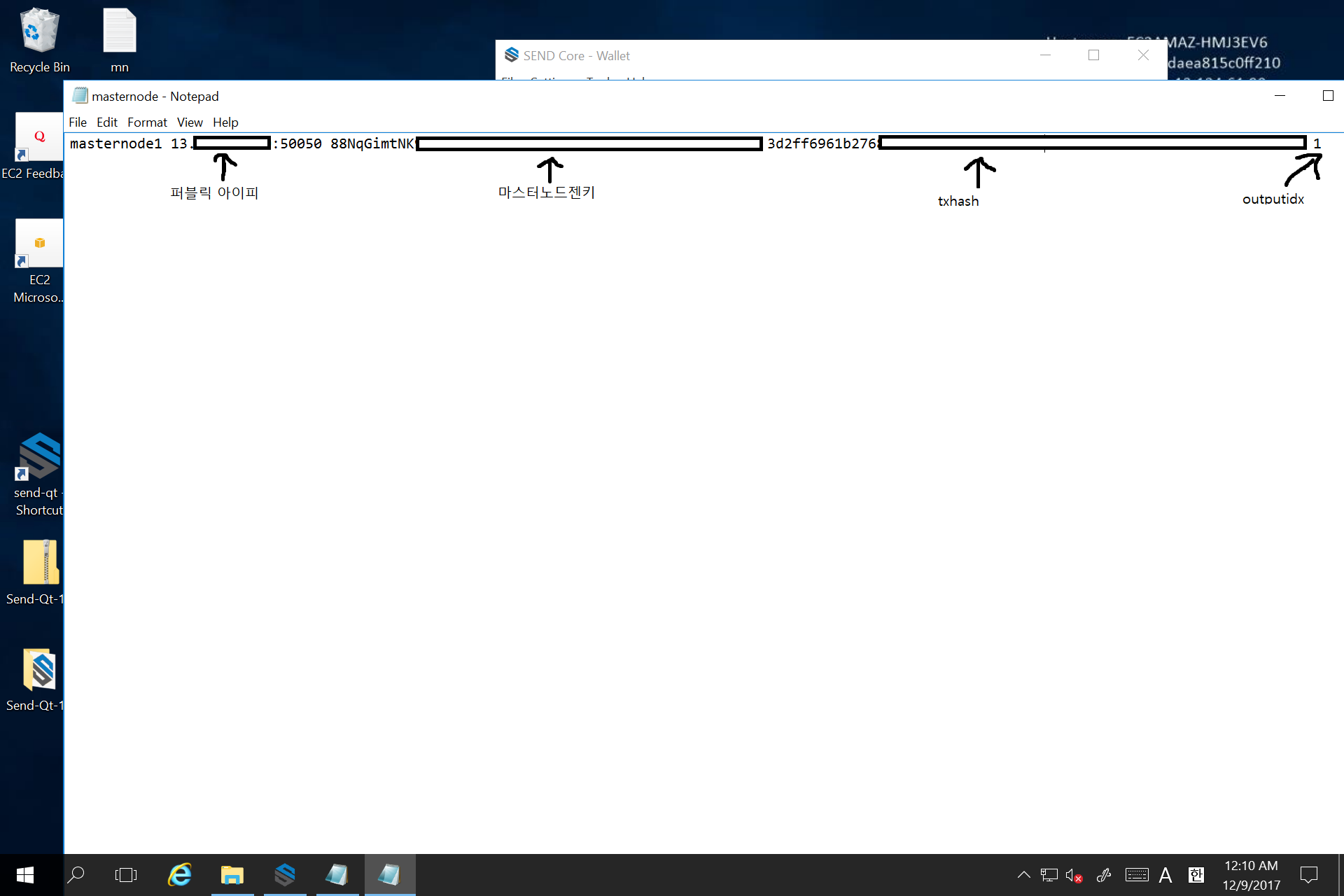
이제 여기까지 작성했으면 저장!!
이제 마노 설정이 끝났습니다.
지갑을 종료하시고 다시 실행
(지갑에 암호설정하는건 다들 아시죠?)
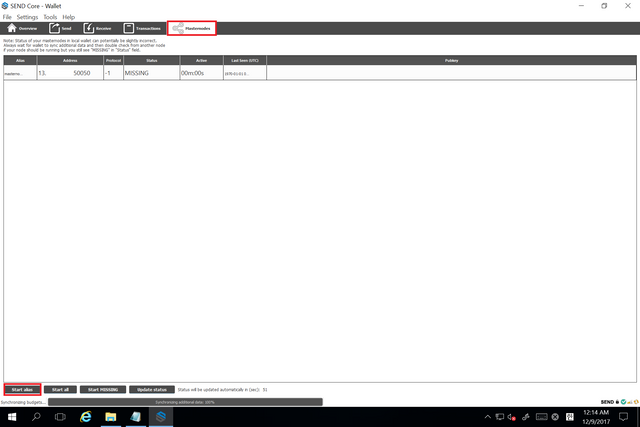
그러면 나의 마노설정한 계좌가 뜨는데 아직은 실행이 안되있으니 젤 왼쪽 밑에 스타트 클릭!
그러면
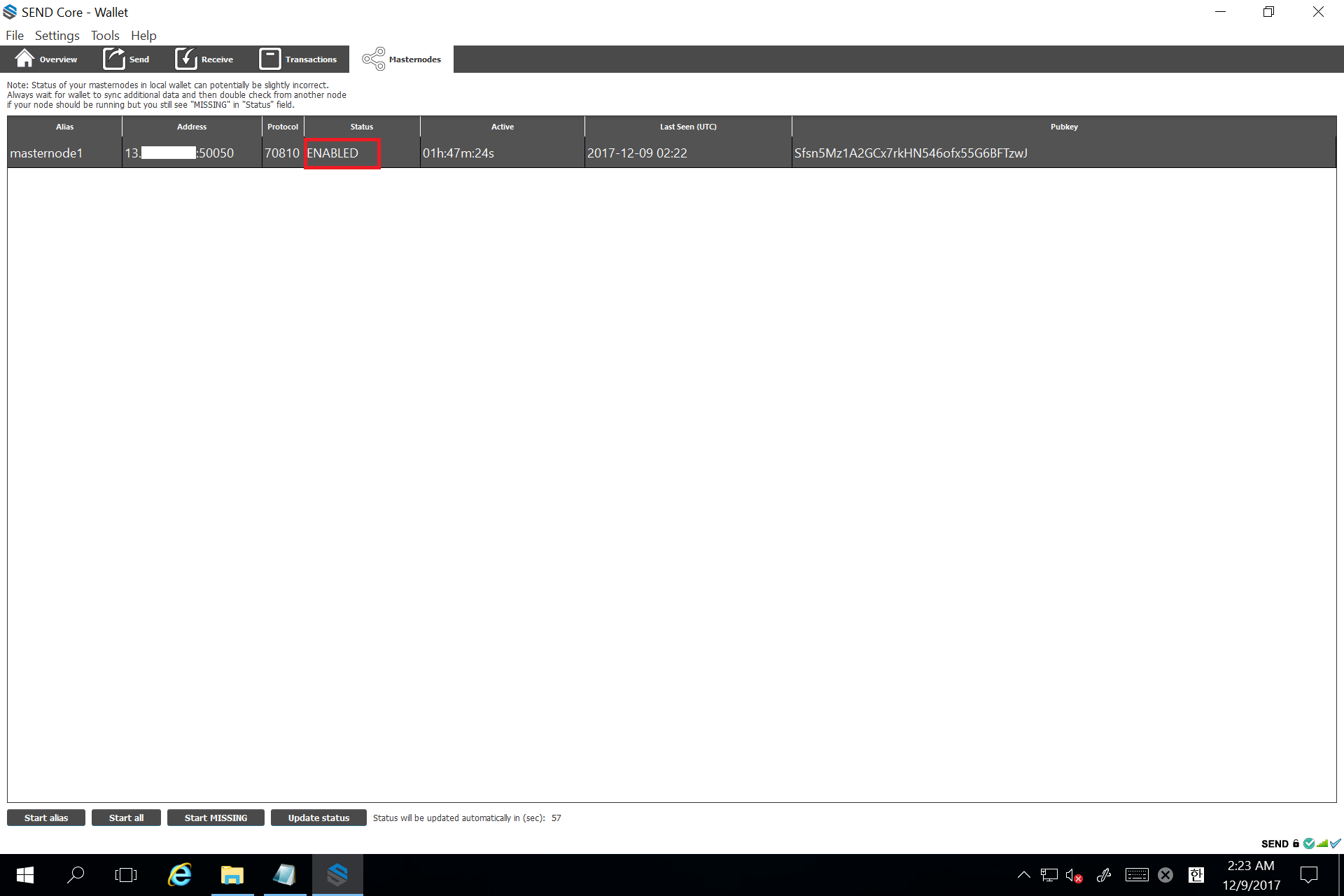
ENABLED가 뜨면 마노가 실행되는겁니다 저 사진에는 마노 실행한지 1시간 47분이 지났다고 나오죠?
가상서버이니 지갑을 끄지 않은상태에서 컴퓨터를 꺼도 이젠 24시간동안 나의 마노가 돌아가겠죠ㅎㅎ
물론 본인 컴퓨터에 위에처럼 직접 하셔도 되지만 그러면 컴퓨터를 24시간 켜놔야 되서 부담이 되니
가상서버에서 하시는게 좋겠죠
그리고 send코인을 마스터노드 하시고 send코인에 대해 궁금하거나 더 알아보고 싶으신 분은
디스코드 커뮤니티에 들어오셔서 한국어 방에서 대화를 하시면 됩니다
https://discord.gg/UWQkn6
The Vote For Your Awesome Post Has Just Arrived!
NOVOTES.SteemiTag is an innovative program that helps users increase their gains in the curation rewards by voting on posts that are likely to get high payouts. It maximizes the chance of a user to be rewarded through an accurate selection algorithm that works 24/7 and eliminates "no rewards" problem for users with low Steem Power. You can participate in our program by clicking on this link and confirming your delegation. Your rewards will be sent to you in the form of weekly dividends. Thank you and keep up with your great work!
좋은 내용 공유 감사드립니다:)
안녕하세요
제가 send 마스터노드 실행하려고 따라하고 있는데요.
잘 안되 문의 드립니다
가상서버 설치완료하고
지갑설치하고
"지갑 동기화 단축 노드
도구에서 디버그콘솔 클릭후 나오는창에 한줄씩 복사해서 완료했는데요"
동기화가 안되는데요
어찌된건지 알수 있을까요~!??
좋은 정보 감사합니다.